Διαφήμιση
Οι περισσότεροι από εμάς δεν παίρνουν το θέμα του Microsoft PowerPoint.
Όπως κάθε εργαλείο παρουσίασης, προορίζεται να βελτιώσει αυτό που λέει ο παρουσιαστής. Δεν είναι ένα εργαλείο που κάνει όλη τη δουλειά για τον παρουσιαστή.
Εάν το τελευταίο ήταν αλήθεια, Συνομιλίες TED Γίνετε καλύτερος δημόσιος ομιλητής απομιμήσεις αυτές τις συνομιλίες TEDΗ μίμηση μπορεί να είναι η καλύτερη μορφή μάθησης εάν η πηγή είναι σωστή. Εάν θέλετε να γίνετε καλός παρουσιαστής, οι καλύτερες συνομιλίες TED μπορούν να σας δείξουν τα καλύτερα σημεία δημόσιας ομιλίας. Διαβάστε περισσότερα θα σκότωνε πολλά είδη κοινού σε όλο τον κόσμο. Ο θάνατος από το PowerPoint αιματώνει τα χέρια ενός κακού παρουσιαστή.
"Οι διαφάνειες σας πρέπει να είναι μια πινακίδα και όχι ένα έγγραφο!"
- Lee Jackson (Συγγραφέας)
Μια παρουσίαση του PowerPoint πρέπει να λειτουργεί με τους δημιουργικούς περιορισμούς των μικρών χρονικών περιόδων. Όχι σε αντίθεση με τις πινακίδες που έχουν σχεδιαστεί για να τραβήξουν τα μάτια των επιταχυνόμενων οδηγών. Όμως, οι δημιουργοί του PowerPoint έχουν την πολυτέλεια πολλαπλών διαφανειών για να κάνουν ένα σημείο. Και μερικά υπέροχα δημιουργικά εργαλεία που έχουν γίνει καλύτερα με το
βελτιώσεις στο Microsoft Office 2016 13+ λόγοι για τους οποίους πρέπει να κάνετε αναβάθμιση στο Microsoft Office 2016Το Microsoft Office 2016 είναι εδώ και ήρθε η ώρα να λάβετε μια απόφαση. Η ερώτηση παραγωγικότητας είναι - πρέπει να κάνετε αναβάθμιση; Σας δίνουμε τις νέες δυνατότητες και τους πιο φρέσκους λόγους για να σας βοηθήσουμε ... Διαβάστε περισσότερα .Ας δούμε λοιπόν αυτά τα νέα δημιουργικά εργαλεία στο PowerPoint 2016 και να δούμε πώς μπορούν να σας βοηθήσουν κάντε καλύτερες παρουσιάσεις 5 συμβουλές Powerpoint για τη βελτίωση των δεξιοτήτων παρουσίασής σας μια μέρα στην άλληΑνεβείτε στο βάθρο. Οι παλάμες σας είναι ιδρωμένες, η καρδιά σας τρέχει, και μόλις πρόκειται να ανοίξετε το στόμα και να μιλήσετε, το μυαλό σας είναι κενό. Χρειάζεστε βοήθεια? Διαβάστε περισσότερα .
Εξοικονομήστε χρόνο με το PowerPoint Designer
Υποφέρετε από το «μπλοκ παρουσίασης»;
Με το Microsoft PowerPoint 2016, μπορείτε να εξαφανίσετε και τις δύο ενοχλήσεις. Κάθε παρουσίαση ξεκινά με το κυνήγι για ένα κατάλληλο πρότυπο ή θέμα Πού να βρείτε δωρεάν θέματα και πρότυπα PowerPointΈνα προεπιλεγμένο πρότυπο μπορεί να είναι άθλιο και άψυχο. Ευτυχώς, με άφθονους διαθέσιμους πόρους, δεν χρειάζεται να τακτοποιήσετε. Έχουμε συγκεντρώσει μερικά από τα καλύτερα θέματα και πρότυπα PowerPoint. Διαβάστε περισσότερα . Ή δημιουργώντας ένα ωραίο από το μηδέν. Αλλά μπορεί να μην είστε σχεδιαστής.
Αποθέστε την πρώτη εικόνα σε μια νέα διαφάνεια και το PowerPoint Designer προσφέρει αυτόματα πολλές ιδέες σχεδιασμού. Η μηχανή προτάσεων λειτουργεί με 12.000+ δημιουργικά σχέδια που δημιουργήθηκαν από γραφίστες.
Η Microsoft λέει:
Ο Σχεδιαστής εφαρμόζει την ευφυΐα cloud για να αναλύσει και να προσδιορίσει το πιο συναρπαστικό τμήμα των εικόνων σας για να καθορίσει ποια σχεδιαγράμματα λειτουργούν καλύτερα με το περιεχόμενό σας.
Μπορείτε επίσης να το ανοίξετε από Κορδέλα> Σχεδιασμός> Ιδέες σχεδιασμού.
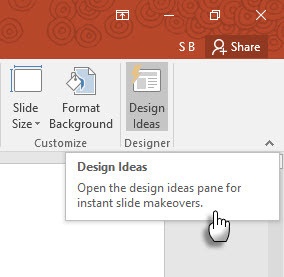
Εάν δεν το βρείτε χρήσιμο, μεταβείτε στο Αρχείο> Επιλογές> Γενικά. Αποεπιλέξτε το πλαίσιο που λέει Ενεργοποίηση του PowerPoint Designer.
Η βοήθεια που εξοικονομεί χρόνο δεν αφορά μόνο την πτώση ενός όμορφου γραφικού σε μια διαφάνεια. Ο Σχεδιαστής χρησιμοποιεί την ευφυΐα cloud για να αναλύσει και να επισημάνει το πιο συναρπαστικό τμήμα των εικόνων σας. Δοκίμασέ το. Είναι διαφορετικό από την παλιά μας συνήθεια να επιλέγουμε ένα προκατασκευασμένο πρότυπο.
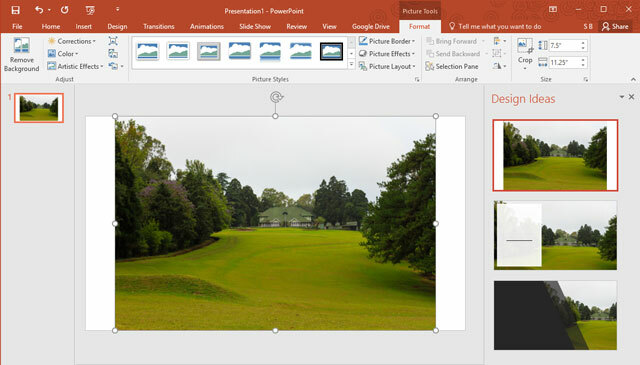
Γενική συμβουλή - Αυτή τη στιγμή, το PowerPoint Designer αναγνωρίζει μερικούς απλούς τύπους διαφανειών. Καθώς φθάνουν περαιτέρω ενημερώσεις, οι προτάσεις θα βελτιωθούν με διαφορετικούς τύπους διαφανειών.
Μάθετε με Πες μου
Ακόμα αισθάνεστε χαμένοι στην Κορδέλα;
Το Microsoft Office 2016 παρουσίασε τον βοηθό "Tell Me" για να σας βοηθήσει να περιηγηθείτε στις πολλές επιλογές. ο Πες μου τι να κάνω κουτί βρίσκεται πάνω από τη δεξιά πλευρά της κορδέλας. Πληκτρολογήστε αυτό που θέλετε να κάνετε σε αυτό το πλαίσιο και το PowerPoint σας δείχνει στο κουμπί Ribbon που σας επιτρέπει να το κάνετε.
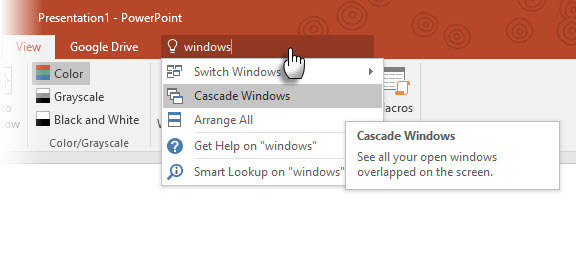
Ας υποθέσουμε ότι θέλετε να οργανώσετε πολλά παράθυρα PowerPoint στην επιφάνεια εργασίας, μετατοπίζοντας τα. Πληκτρολογήστε "windows" και το Tell Me εμφανίζει το Cascade Windows εντολή (αρχικά βρίσκεται κάτω από το Θέα αυτί).
Πες μου είναι εξοικονόμηση χρόνου και έγκαιρος δολοφόνος σύγχυσης.
Αναζήτηση ενέργειας με το Bing "Insights"
Ψάχνετε περισσότερες πληροφορίες ή δημιουργική έμπνευση;
Επισημάνετε μια λέξη-κλειδί και κάντε δεξί κλικ για να χρησιμοποιήσετε το Bing-powered Έξυπνη αναζήτηση στο PowerPoint 2016 (Insights) για να φέρει αποτελέσματα αναζήτησης από τον Ιστό. Ανοίγει ένα πλαίσιο στα δεξιά με αποτελέσματα από τον Ιστό και τη Wikipedia.
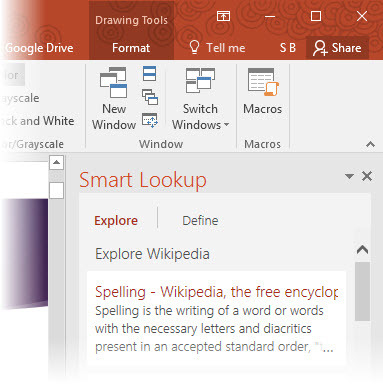
Δεν χρειάζεται να αφήσετε το PowerPoint για αναζήτηση απλών πληροφοριών. Κάντε γρήγορα παρουσιάσεις χωρίς σφάλματα ελέγχοντας τα γεγονότα ή το λεξιλόγιο που θα χρησιμοποιήσετε στις διαφάνειες σας. Χρησιμοποιήστε το για δημιουργική έμπνευση ή για εύρεση τιμών χρωμάτων RGB.
Μπορείτε επίσης να χρησιμοποιήσετε την Έξυπνη αναζήτηση από το Κορδέλα> Κριτική αυτί.
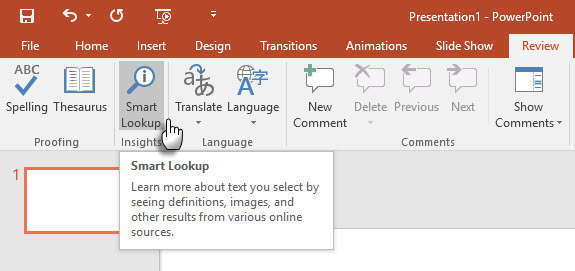
Το Smart Lookup είναι επίσης μέρος της νέας λειτουργίας Tell Me. Εισαγάγετε λέξεις-κλειδιά στο Πες μου πλαίσιο και επιλέξτε Έξυπνη αναζήτηση από τις αναπτυσσόμενες προτάσεις.
Γενική συμβουλή - προσπαθήστε να αποφύγετε τη χρήση του για αναζητήσεις εικόνων. Εύρεση εικόνων για εισαγωγή με τα δεξιά Άδεια Creative Commons Τι είναι η Creative Commons και η μη εμπορική χρήση;Τι είναι το Creative Commons; Τι σημαίνει "μη εμπορική χρήση"; Μάθετε σχετικά με τις άδειες Creative Commons και τον τρόπο λειτουργίας τους. Διαβάστε περισσότερα είναι σχεδόν αδύνατο μέσω του πλαισίου αναζήτησης.
Μελάνι τις εξισώσεις σας
Θυμάστε τους αγώνες με τα μαθηματικά στις διαφάνειες;
Η εργασία με εξισώσεις μαθηματικών είναι ευκολότερη στο PowerPoint τώρα με το πληκτρολόγιο και τη γραφίδα. Από την Κορδέλα, πηγαίνετε στο Εισαγωγή> Εξίσωση> Εξίσωση μελανιού. Για συσκευές με δυνατότητα αφής, μπορείτε να χρησιμοποιήσετε το δάχτυλό σας ή μια γραφίδα αφής για να γράψετε μαθηματικές εξισώσεις με το χέρι. Μπορείτε επίσης να χρησιμοποιήσετε το ποντίκι στο πλαίσιο Εγγραφή. Το λογισμικό του Office το μετατρέπει σε κείμενο.
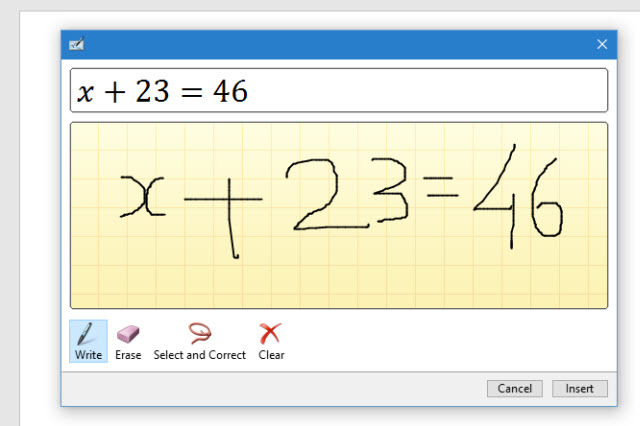
Καθώς ο συντάκτης Ink Equation ολοκληρώνει τον αγώνα με μαθηματικές εκφράσεις, μπορεί να είναι ένα αποτελεσματικό εργαλείο διδασκαλίας εάν μεταδώσετε την παρουσίασή σας σε απομακρυσμένο κοινό. Ή συνδυάστε το με ένα από τα δημιουργικές χρήσεις του Google Chromecast 8 δημιουργικές χρήσεις για το Chromecast της GoogleΈχουμε 8 μοναδικές χρήσεις για το Chromecast της Google. Διαβάστε παρακάτω για να μάθετε πώς μπορείτε να χρησιμοποιήσετε ακόμη περισσότερο το Chromecast σας. Διαβάστε περισσότερα .
Γενική συμβουλή - Χρησιμοποιήστε το πλαίσιο Tell Me για να μεταβείτε γρήγορα στον επεξεργαστή εξίσωσης μελανιού. Τύπος Μελάνι στο κουτί.
Ομαλά ζωώστε με μεταβάσεις Morph
Βρήκατε το Motion Paths πολύ δύσκολο να εφαρμοστεί;
Το Morph Transitions στο PowerPoint 2016 έχει σχεδιαστεί για να διευκολύνει τις κινούμενες εικόνες. Με απλά λόγια, το Morph σας επιτρέπει να μετακινήσετε ένα αντικείμενο από το σημείο Α στο σημείο Β. Για να μετακινήσετε αντικείμενα αποτελεσματικά, θα πρέπει να έχετε δύο διαφάνειες με τουλάχιστον ένα κοινό αντικείμενο. Ένας εύκολος τρόπος είναι να αντιγράψετε τη διαφάνεια και μετά να μετακινήσετε το αντικείμενο στη δεύτερη διαφάνεια σε διαφορετικό μέρος. Μπορείτε επίσης να αντιγράψετε και να επικολλήσετε το αντικείμενο από τη μία διαφάνεια και να το προσθέσετε στην επόμενη.
Στη συνέχεια, επιλέγοντας τη δεύτερη διαφάνεια, μεταβείτε στο Μεταβάσεις> Morph.
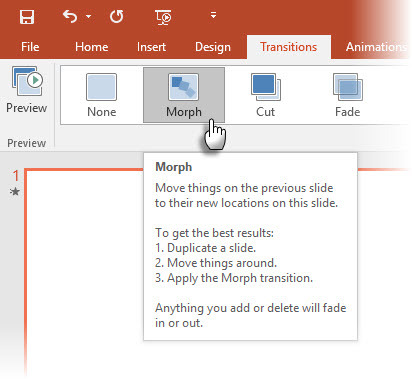
Το PowerPoint εκτιμά τη διαφορά μεταξύ των δύο διαφανειών και εφαρμόζει μια ομαλή κίνηση μεταξύ τους. Παίξτε με κίνηση και μεταβάσεις. Μπορείτε να χρησιμοποιήσετε το Morph για να μετακινήσετε αντικείμενα, να αλλάξετε χρώματα, να συρρικνώσετε ή να μεγεθύνετε μια συγκεκριμένη προβολή.
Το βίντεο της Microsoft Mechanics δείχνει το Morph (και το PowerPoint Designer):
Οι άμεσες μεταβάσεις του Morph μπορεί να είναι ισχυρό εργαλείο για την εξήγηση επιχειρηματικών διαδικασιών ή βημάτων. Το Morph Transitions είναι ένας ευκολότερος τρόπος για κινούμενη εικόνα χωρίς τη χρήση περίπλοκων διαδρομών κίνησης. Αλλά σε αντίθεση με τις διαδρομές κίνησης, η μετάβαση παίρνει τη συντομότερη άμεση διαδρομή.
Για παράδειγμα, δεν μπορείτε να εμφανίσετε την καμπύλη διαδρομή πτήσης μιας πεταλούδας με μεταβολή μορφής. Για πιο περίπλοκες κινούμενες εικόνες, επιστρέψτε στη χρήση διαδρομών κίνησης.
Σημείωση: Αυτή η δυνατότητα είναι διαθέσιμη μόνο εάν έχετε Συνδρομή στο Office 365.
Πείτε όμορφες ιστορίες με έξι νέους τύπους γραφημάτων
Τσακίστηκε όταν πρέπει να πείτε ιστορίες με δεδομένα;
Οπτικοποίηση δεδομένων 4 Εργαλεία Οπτικοποίησης Δεδομένων για την Αποτύπωση Δεδομένων ΔημοσιογραφίαςΟι λέξεις και οι αριθμοί δεν είναι αρκετοί. Στο τέλος, τα γραφικά θα τραβήξουν και θα πείσουν το κοινό σας. Εδώ είναι τα εργαλεία που θα σας βοηθήσουν να μετατρέψετε τα δεδομένα σας σε κάτι υπέροχο. Διαβάστε περισσότερα Σήμερα δεν αφορά μόνο την εμφάνιση συνόλων δεδομένων. Οι αποτελεσματικές απεικονίσεις στέλνουν ένα μήνυμα και μας βοηθούν να αναγνωρίσουμε σχήματα και μοτίβα. Καθώς είμαστε έτοιμοι να οπτικοποιήσουμε τις πληροφορίες πολύ πιο γρήγορα από ό, τι μπορούμε να τις διαβάσουμε, η χρήση του σωστού τύπου γραφήματος στο PowerPoint μας δίνει πλεονέκτημα.
Έξι νέοι τύποι γραφημάτων - Box and Whisker, Treemap, Sunburst, Histogram, (και εντός των επιλογών Histogram, Pareto) και Waterfall - δώστε στον παρουσιαστή περισσότερη ευελιξία.
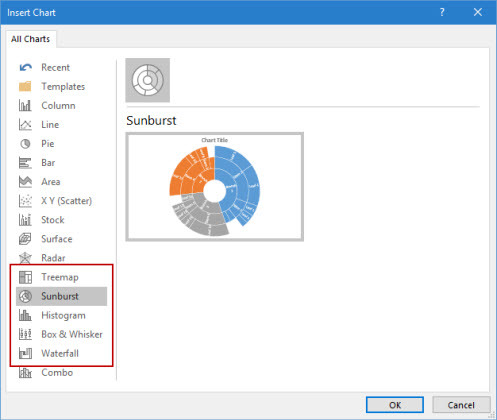
Αυτό Άρθρο ιστολογίου του Microsoft Office δείχνει τον τρόπο χρήσης των νέων χαρτών Treemap και Sunburst για την ανάλυση ιεραρχικών δεδομένων.
Γενική συμβουλή - Για ένα δεδομένο σύνολο αριθμών, το Microsoft Office σάς επιτρέπει να αλλάξετε τους τύπους γραφημάτων. Αλλά αναρωτηθείτε γιατί είναι σημαντικό το διάγραμμα για το κοινό. Εάν είναι δυνατόν, απλοποιήστε τα δεδομένα και κοιτάξτε πέρα από τα γραφήματα.
Περισσότερες επιλογές με προκαθορισμένα σχήματα
Θέλετε περισσότερες προεπιλεγμένες μορφές σχήματος;
Θυμηθείτε πώς το Συγχώνευση σχημάτων Η λειτουργία σάς βοηθά να σχεδιάσετε τα δικά σας προσαρμοσμένα σχήματα; Η δυνατότητα αποθήκευσης των δικών σας προσαρμοσμένων σχημάτων εξακολουθεί να λείπει, αλλά το PowerPoint 2016 μας προσφέρει μια ακόμη σταδιακή βελτίωση με πέντε ακόμη σειρές προκαθορισμένων μορφών σχήματος. Σχεδιάστε ένα σχήμα στη διαφάνεια σας και εφαρμόστε ένα νέο προεπιλεγμένο στυλ στο σχήμα. Το PowerPoint 2016 διευκολύνει τους δημιουργικά προκλημένους.
Πρόσβαση στα σχήματα και στο Γρήγορα στυλ από το Σχέδιο ομάδα στην Αρχική καρτέλα. Εναλλακτικά, μπορείτε επίσης να μεταβείτε στο Εισάγετε καρτέλα και σχεδιάστε ένα σχήμα. Αυτό εμφανίζει ξανά το Στυλ σχήματος κάτω από μια καρτέλα Σχέδιο.
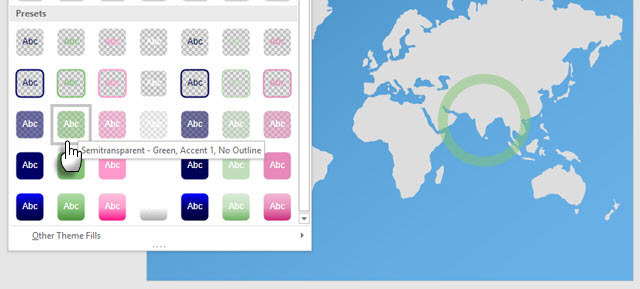
Παρόλα αυτά, μπορείτε να προσαρμόσετε οποιοδήποτε σχήμα με τις επιλογές Format Shape, η ποικιλία των Quick Shape Styles καθιστά τη δημιουργία κομψών παρουσιάσεων λίγο πιο απαλή.
Γενική συμβουλή - Οι νέες προεπιλογές με διαφανή και ημιδιαφανή γεμίσματα είναι χρήσιμες για τη δημιουργία τακτοποιημένων επικαλύψεων σε άλλη εικόνα.
Δείξτε τους καλύτερα με ηχογραφήσεις οθόνης
Αναρωτιέστε πώς να εγγράψετε υψηλής ποιότητας σενάρια;
Υπάρχει ένα βιομηχανικό πρότυπο εργαλείο όπως το Camtasia και στη συνέχεια υπάρχουν πολλά ελαφριές συσκευές εγγραφής οθόνης Εμφάνιση, μην πείτε! 3 Καλύτερα Δωρεάν Εργαλεία Σκηνοθέτησης για WindowsΛένε ότι μια εικόνα αξίζει χίλιες λέξεις, οπότε ένα βίντεο πρέπει να είναι ανεκτίμητο - και υπάρχουν φορές που ένα βίντεο είναι πιο βολικό και αποτελεσματικό από τις απλές λέξεις. Ένα screencast, επίσης γνωστό ... Διαβάστε περισσότερα , πολύ. Το εγγενές βοηθητικό πρόγραμμα καταγραφής οθόνης του PowerPoint είναι μια διαδικασία με ένα άγγιγμα. Η Camtasia παίρνει κάποια μάθηση. Δοκιμάστε τη λειτουργία καταγραφής οθόνης του PowerPoint με λίγη δημιουργικότητα και μπορείτε να αποφύγετε τα βαρετά στατικά στιγμιότυπα οθόνης.
Παω σε Εισαγωγή> Εγγραφή οθόνης.
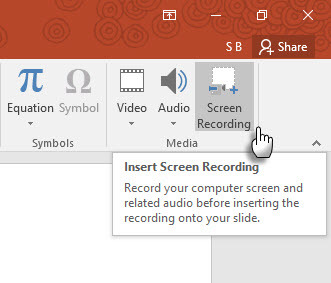
Κάντε κλικ στο κουμπί Επιλογή περιοχής και σύρετε στην περιοχή που θέλετε να εγγράψετε. Κάντε κλικ στο Ρεκόρ κουμπί.
Χρησιμοποιήστε το Κουμπί Windows + Shift + Q συντόμευση για διακοπή της εγγραφής και εισαγωγή του βίντεο στην τρέχουσα διαφάνεια.
Το PowerPoint σάς προσφέρει μια ολόκληρη σειρά εργαλείων βίντεο για τη μορφοποίηση και την παρουσίαση των προβολών σας.
Γενική συμβουλή - Οι διαφάνειες PowerPoint screencast είναι ιδανικές για εκπαιδευτικά προγράμματα και εκπαιδευτικά μαθήματα. Μια μοναδική δυναμική διαφάνεια μπορεί να είναι πιο αποτελεσματική και λιγότερο χρονοβόρα από την κατασκευή πολλαπλών στατικών διαφανειών με φανταχτερά γραφικά. Εάν χάσατε μερικές ευκαιρίες για να χρησιμοποιήσετε την εγγραφή οθόνης στο ενημερωμένο PowerPoint 2013, ήρθε η ώρα να ρυθμίσετε την "εγγραφή" τώρα!
Παρουσίαση σε μεγαλύτερες οθόνες υψηλής ευκρίνειας
Μισείτε τις μαύρες ράβδους στο πάνω και κάτω μέρος των διαφανειών σας;
Αυτό είναι ένα άλλο μικρό, αλλά χρήσιμο χαρακτηριστικό που συνεχίζει από PowerPoint 2013. Όταν εξάγετε την παρουσίασή σας ως βίντεο, μπορείτε να δημιουργήσετε ένα αρχείο με ανάλυση έως και 1920 x 1080 και να το εμφανίσετε καθαρά σε HDTV, προβολέα ή οθόνη υπολογιστή.
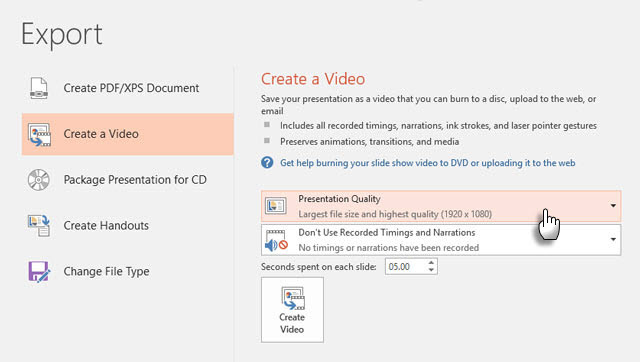
Θυμηθείτε, μπορείτε επίσης να σχεδιάσετε διαφάνειες με την αναλογία διαστάσεων ευρείας οθόνης 16: 9 που χρησιμοποιείται σε τέτοιες οθόνες. Εάν εμφανίσετε μια διαφάνεια σε αυτήν την αναλογία διαστάσεων σε μια τυπική οθόνη 4: 3, θα έχετε μαύρες ράβδους στο πάνω και κάτω μέρος.
Γενική συμβουλή - Μάθετε εκ των προτέρων τη διάσταση της οθόνης παρουσίασης. Αυτό θα μπορούσε να κάνει όλη τη διαφορά.
Επίλυση συγκρούσεων
Δεν μπορείτε να αποφασίσετε σε δύο διαφάνειες;
Το PowerPoint 2016 έχει ενισχύσει τις επιλογές συνεργασίας. Όταν δύο ή περισσότερα άτομα εργάζονται στην ίδια διαφάνεια, μπορεί να οδηγήσει σε δύο διαφάνειες με μερικές, συγκρουόμενες διαφορές. Η δυνατότητα επίλυσης συγκρούσεων θα εμφανιστεί αυτόματα και θα εμφανίσει τις δύο διαφάνειες δίπλα-δίπλα. Συγκρίνετέ τα οπτικά, επιλέξτε το καλύτερο και αποκαταστήστε την αρμονία της ομάδας.
Συνδυάστε τις παλιές συμβουλές με τις νέες για καλύτερες παρουσιάσεις
Η παρουσίαση μπροστά σε ένα κοινό είναι ένα παλιό παιχνίδι. Οι νεότερες λειτουργίες του PowerPoint 2016 δεν θα σας κάνουν να αλλάξετε ριζικά τον τρόπο προετοιμασίας σας, αλλά να κάνετε τη διαδικασία λίγο πιο εύκολη. Νέες δυνατότητες όπως τα νέα θέματα του Office είναι επιφανειακές και η διαχείριση του ιστορικού εκδόσεων είναι διαθέσιμη μόνο για αρχεία που είναι αποθηκευμένα στο OneDrive για επιχειρήσεις ή στο SharePoint.
Ποιο είναι το δικό σου αγαπημένες επαγγελματικές συμβουλές παρουσίασης 7 συμβουλές για τη δημιουργία επαγγελματικών προτύπων PowerPointΚανείς δεν επωφελείται από μια βαρετή παρουσίαση του PowerPoint. Χρησιμοποιήστε αυτές τις συμβουλές για να βεβαιωθείτε ότι οι προσπάθειές σας προσελκύουν πάντα το κοινό τους. Διαβάστε περισσότερα για το σχεδιασμό διαφανειών ή για τη δημιουργία τους; Ποια από τα νέα εργαλεία στο PowerPoint 2016 βλέπετε ότι χρησιμοποιείτε περισσότερα; Γράψτε μας στα σχόλια!
Η Saikat Basu είναι ο Αναπληρωτής Συντάκτης για Διαδίκτυο, Windows και Παραγωγικότητα. Αφού αφαίρεσε τη βρωμιά ενός MBA και μιας δεκαετούς καριέρας μάρκετινγκ, είναι πλέον παθιασμένος να βοηθήσει τους άλλους να βελτιώσουν τις δεξιότητές τους στην αφήγηση. Κοιτάζει για το λείπει κόμμα της Οξφόρδης και μισεί τα κακά στιγμιότυπα οθόνης. Αλλά οι ιδέες φωτογραφίας, Photoshop και παραγωγικότητας καταπραΰνουν την ψυχή του.

